สุดยอดเครื่องบันทึกวิดีโอดิจิตอล MPEG ที่เข้าถึงได้ในทุกแพลตฟอร์มที่รู้จัก
MPEG เป็นรูปแบบไฟล์ประเภทหนึ่งที่ใช้ในแพลตฟอร์มสื่อต่างๆ รูปแบบ MPEG-2 ใช้ในดีวีดีที่มีไฟล์ใหญ่กว่า แทนที่จะใช้ MPEG 4 เพื่อจุดประสงค์ออนไลน์ ดังนั้น ตัวแปลงสัญญาณจำนวนมากขึ้นรองรับรูปแบบประเภทนี้เนื่องจากมีการตั้งค่าล่าสุด แต่ทั้งคู่สามารถรักษาวิดีโอคุณภาพสูงและเสียงที่สมบูรณ์แบบเพื่อถ่ายโอนไปยังอุปกรณ์ทั้งหมด ผู้ใช้บางคนใช้รูปแบบนี้เพื่อบันทึก บีบอัด และขนส่งไฟล์อย่างง่ายดาย หากคุณเป็นผู้ใช้รายหนึ่งที่พบว่ายากต่อการเลือกใช้งานเครื่องบันทึกหน้าจอที่รองรับรูปแบบนี้ จากนั้นคุณต้องอ่านและเปิดตาของคุณต่อไปว่ามีอะไรบ้าง เครื่องบันทึก MPEG เครื่องมือในการทำงาน
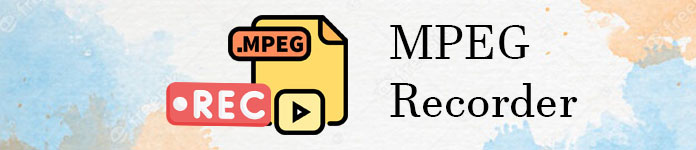
ส่วนที่ 1 ตัวบันทึก MPEG ที่ดีที่สุดสำหรับ Windows และ Mac
ต่อไปนี้คือเครื่องมือที่คุณอาจใช้เพื่อจับภาพวิดีโอ MPEG และยังมีรูปแบบไฟล์เอาต์พุต MPEG
FVC บันทึกหน้าจอฟรี

เครื่องมือนี้มีความสามารถในการผลิต MPEG 4 Digital Video Recorders NS FVC บันทึกหน้าจอฟรี เป็นเครื่องมือโอเพนซอร์ซฟรีที่ช่วยให้ผู้ใช้สามารถบันทึกการสนทนาทางวิดีโอ การโทร การสตรีม การประชุมทางธุรกิจ การสนทนา และอื่นๆ อีกมากมาย มีการใช้โดยผู้ใช้จำนวนมากทั่วโลกเพื่อเป็นทางเลือกส่วนตัวสำหรับการบันทึกเครื่องมือออนไลน์ นอกจากนี้ยังสร้างเอาต์พุตวิดีโอเช่น MPEG 4 และ WMV พร้อมระบบภาพและเสียงที่ชัดเจน อยู่ไกลจากเครื่องมือออนไลน์ฟรีอื่นๆ บนเว็บ มันสามารถบันทึกได้อย่างต่อเนื่องจนกว่าจะมีการเชื่อมต่ออินเทอร์เน็ต แทนที่จะเปลืองที่เก็บข้อมูลของคุณเพื่อบันทึกว่าทำไมไม่ใช้สิ่งนี้ หากต้องการเรียนรู้วิธีใช้เครื่องมือ คุณต้องทำตามขั้นตอนนี้อย่างระมัดระวังด้วยความเข้าใจที่ลึกซึ้งยิ่งขึ้น
ขั้นตอนที่ 1. คลิก ลิงค์ เพื่อไปที่เว็บไซต์อย่างเป็นทางการและกด เริ่มการบันทึก เพื่อเปิดเครื่องมือ
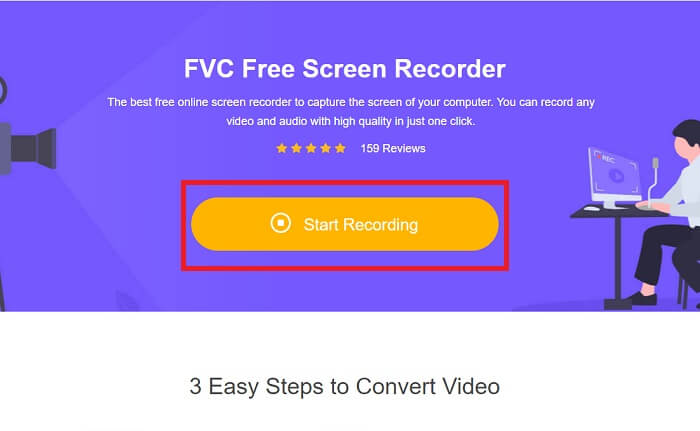
ขั้นตอนที่ 2. หลังจากเปิดตัวเครื่องมือ แถบเครื่องมือขนาดเล็กเช่นนี้จะแสดงบนหน้าจอของคุณ
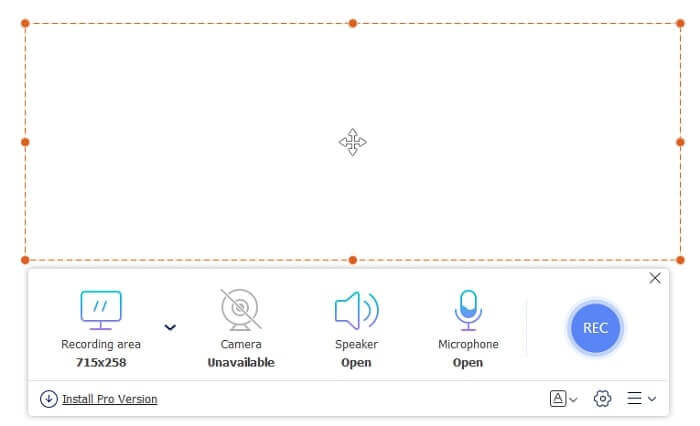
ขั้นตอนที่ 3. กด วิดเจ็ต ไอคอนเพื่อตั้งค่า เมื่ออินเทอร์เฟซการตั้งค่าเปิดขึ้น ค้นหาแผงเอาต์พุตและคลิก รูปแบบวิดีโอ หากต้องการเปลี่ยนรูปแบบ ให้กด ตกลง เพื่อบันทึก.
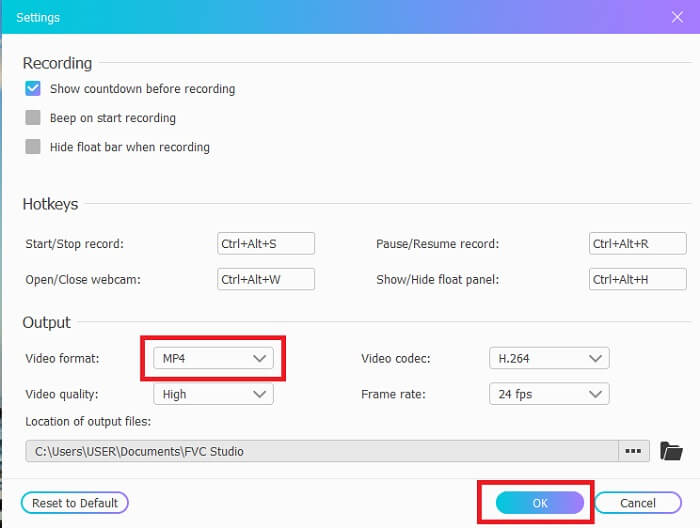
ขั้นตอนที่ 4. ปรับอัตราส่วนเฟรมหรือใช้ปุ่ม เต็มจอ ถ้าจำเป็น ตัวเลือกอื่นๆ เช่น เว็บแคม เพื่อดูใบหน้าของคุณด้วยการบันทึก NS ลำโพง สำหรับเสียงของระบบ และ ไมโครโฟน เพื่อเพิ่มเสียงของคุณ หลังจากเสร็จสิ้นการดำเนินการทั้งหมดให้กด บันทึก ปุ่มเพื่อเริ่มต้น
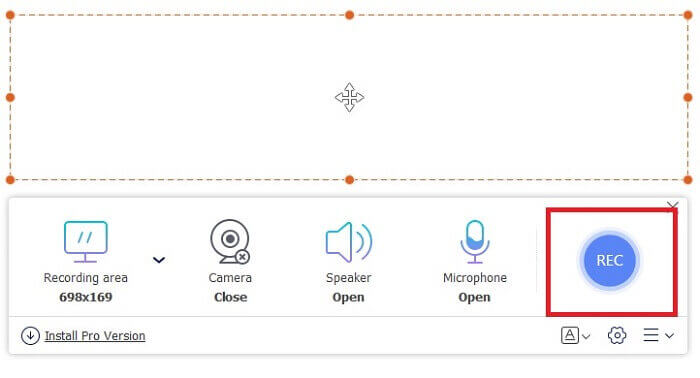
ขั้นตอนที่ 5. หลังจากคลิก สี่เหลี่ยม ปุ่มเพื่อหยุดการบันทึก คลิกปุ่ม Parallel เพื่อตรวจสอบเอาต์พุตวิดีโอ
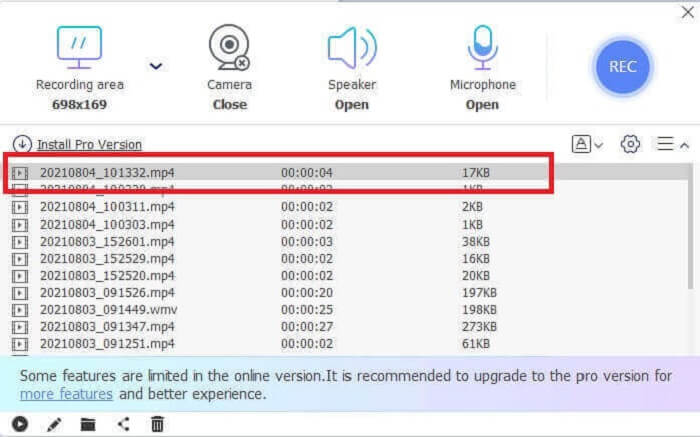
ข้อดี
- เครื่องมือออนไลน์ที่ดีที่สุดฟรี ใช้งานง่าย และเข้าถึงได้
- ไม่จำเป็นต้องดาวน์โหลด
- ฟีเจอร์ที่ดีที่สุดที่คุณกำลังมองหาคือเครื่องมือบันทึกออนไลน์ที่นี่
จุดด้อย
- ต้องใช้การเชื่อมต่ออินเทอร์เน็ตจึงจะใช้งานได้
- ฟีเจอร์บางอย่างที่คุณกำลังมองหาในเวอร์ชันพรีเมียมไม่ได้อยู่ที่นี่ เฉพาะสิ่งพื้นฐานเท่านั้น
ส่วนที่ 2 เครื่องบันทึก MPEG อื่น ๆ ที่เป็นประโยชน์สำหรับ Windows และ Mac
เครื่องบันทึกหน้าจอ FVC
เครื่องมือออนไลน์รุ่นพรีเมียมพร้อมช่วยเหลือแล้ว หากคุณสนุกกับการใช้เครื่องมือออนไลน์ฟรีด้านบน นี่คือความสุขสูงสุดของคุณหากคุณใช้เครื่องมือนี้ มันมีคุณสมบัติมากกว่ารุ่นฟรี เพียงแค่ใช้เครื่องมือนี้ ไม่จำเป็นต้องใช้เครื่องบันทึก MPEG 4 ของเซลล์ประสาทสำหรับเอาต์พุต แทนที่จะใช้ FVC Screen Recorder เป็นเครื่องมือแบบจ่ายต่อการใช้งานที่ยืดหยุ่นและไม่เหมือนใครเมื่อเทียบกับเครื่องมืออื่นๆ
ความแตกต่างระหว่างเครื่องมือนี้กับของพรีเมียมอื่นๆ นั้นมีอยู่มากมายที่ต้องกล่าวถึง การมีเครื่องมือแบบ all-in-one นี้จะช่วยให้คุณได้เปรียบเหนือผู้ใช้เครื่องบันทึกหน้าจอรายอื่นๆ ไม่ต้องพูดถึง คุณลักษณะเฉพาะของมันที่เครื่องบันทึกหน้าจออื่นไม่มีคือคุณลักษณะการล็อกหน้าจอที่จะไม่รบกวนผู้ใช้ และหากคุณถ่ายภาพหน้าจอ แถบเครื่องมือแบบลอยตัวจะไม่ถูกจับภาพ ก่อนที่จะเป็นกังวลต่อไป ให้เราสำรวจเครื่องมือที่โดดเด่นนี้ นี่คือขั้นตอนบางส่วนที่ให้ไว้ด้านล่าง
ขั้นตอนที่ 1. เลือกระบบปฏิบัติการของคุณ แล้วคลิกปุ่มดาวน์โหลดด้านล่างเพื่อดาวน์โหลด จากนั้นติดตั้งและเปลี่ยนการตั้งค่าตามความต้องการของคุณ
ดาวน์โหลดฟรีสำหรับ Windows 7 หรือใหม่กว่าดาวน์โหลดอย่างปลอดภัย
ดาวน์โหลดฟรีสำหรับ MacOS 10.7 หรือใหม่กว่าดาวน์โหลดอย่างปลอดภัย
ขั้นตอนที่ 2. คลิก เครื่องอัดวีดีโอ ไอคอนบันทึกการบันทึกและการตั้งค่าใหม่สำหรับแถบเครื่องมือจะแสดงขึ้น
ขั้นตอนที่ 3. ดำเนินการตั้งค่าและเปลี่ยนเอาต์พุตวิดีโอเป็นรูปแบบ MPEG และคลิก ตกลง เพื่อบันทึก.
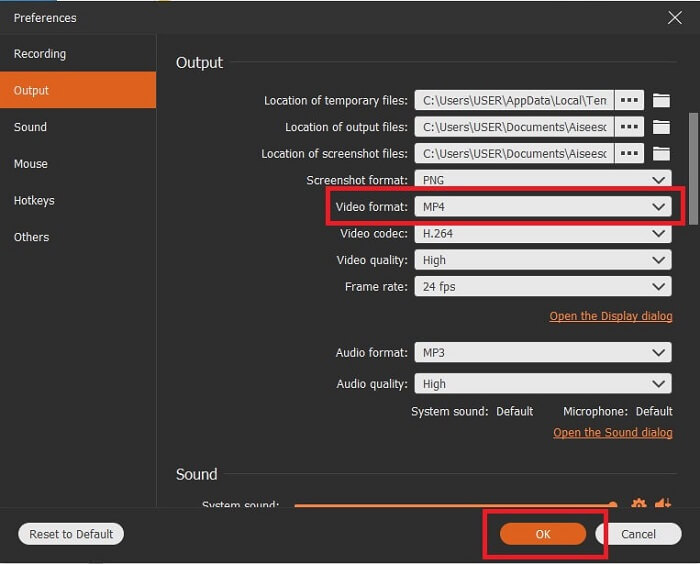
ขั้นตอนที่ 4. เปลี่ยนอัตราส่วนหน้าจอเป็น ภูมิภาคคงที่ หรือ เต็มจอ. มีตัวเลือกอื่นๆ เช่น เพิ่มใบหน้าของคุณขณะบันทึกโดยเพิ่ม เว็บแคม. หรือเพิ่มเสียงของระบบด้วยการคลิก ลำโพง ปุ่มและปรับเสียง คุณสามารถเพิ่มเสียงของคุณได้เช่นกันโดยเปิด ไมค์ และเพิ่มการตัดเสียงรบกวนเพื่อเอาต์พุตเสียงที่ชัดเจนยิ่งขึ้น ในการเริ่มต้น ให้คลิกที่ กลม ปุ่ม.
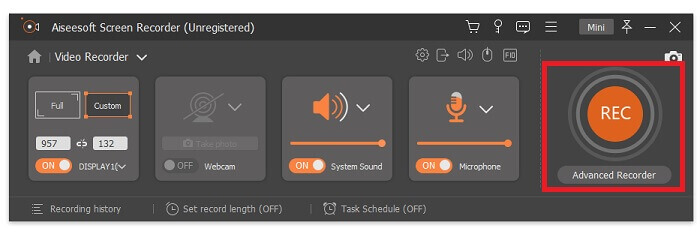
ขั้นตอนที่ 5. หากการบันทึกเสร็จสิ้น ให้คลิกที่ตัวจิ๋ว ปุ่มสี่เหลี่ยม. หลังจากการบันทึกทั้งหมดให้คลิกที่ บันทึก และคลิกถัดไป คลิกที่ ขนาน ปุ่มเพื่อตรวจสอบประวัติและเพลิดเพลินกับการบันทึก
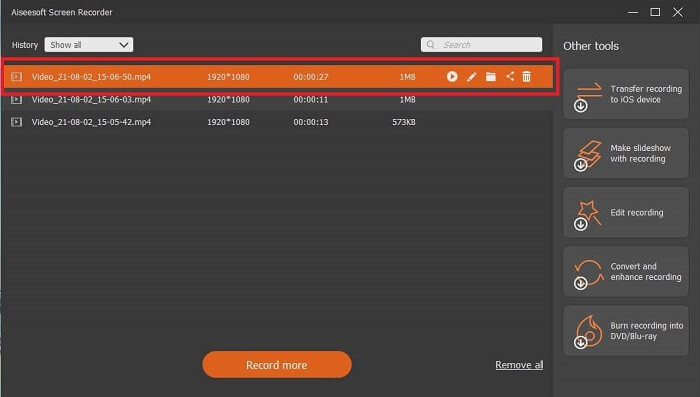
ข้อดี
- เข้าถึงได้ไม่ว่าจะออนไลน์หรือออฟไลน์ และผลิตภาพและเสียงคุณภาพสูงโดยไม่มีลายน้ำ
- ไม่มีอะไรให้มองหาเพราะเป็นเครื่องมือที่รวมทุกอย่าง ด้วยคุณสมบัติล็อคหน้าจอที่เป็นเอกลักษณ์
- รองรับรูปแบบและแพลตฟอร์มที่รู้จักเกือบทั้งหมด
จุดด้อย
- ในการเปิดใช้งานเครื่องมือ คุณจะต้องจ่ายเงินแต่ก็คุ้มกับเงินที่คุณจ่ายไป
- ต้องดาวน์โหลดเครื่องมือ ดังนั้น มันจะกินพื้นที่เก็บข้อมูลของคุณ 2.4MB
Bandicam

เครื่องบันทึกหน้าจอที่ผู้ใช้นับล้านใช้คือ Bandicam มันสร้างชื่อเสียงให้เป็นหนึ่งในเครื่องบันทึกหน้าจอที่ดีที่สุดบนเว็บที่คุณสามารถดาวน์โหลดได้ fps ของเครื่องมือนี้น่าทึ่งมาก สามารถเพิ่มได้ถึง 480 แต่คอมพิวเตอร์ของคุณควรมีข้อกำหนดที่สูงกว่าเครื่องบันทึกปกติมาก แม้แต่เครื่องบันทึกหน้าจอปกติก็สามารถสร้างวิดีโอและเสียงคุณภาพสูงได้ แม้ว่าจะไม่ได้สร้าง 480 เฟรมต่อวินาทีก็ตาม
ข้อดี
- มันสร้างอาณาจักรของตัวเองในฐานะเครื่องบันทึกหน้าจอที่รู้จัก
- มีตัวเข้ารหัสวิดีโอ H. 264 จาก Intel, NVIDIA และ AMD สำหรับการเร่งด้วยฮาร์ดแวร์
- มีอินเทอร์เฟซตรงจุด
จุดด้อย
- ไม่สามารถใช้ 480 fps หากคุณมีคอมพิวเตอร์สเปคต่ำ
- ไม่รองรับแพลตฟอร์มอื่นนอกเหนือจาก Windows OS
OBS Studio
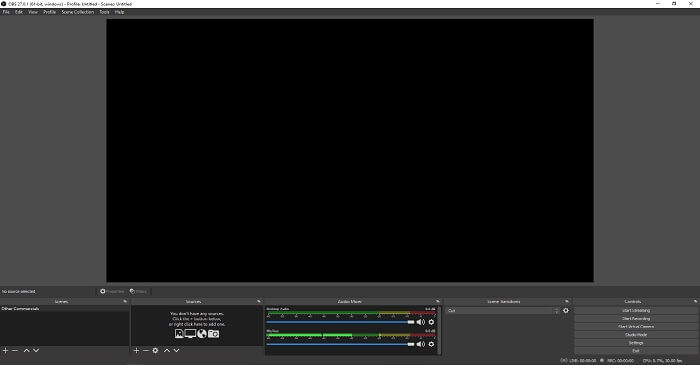
เครื่องมือที่อนุญาตให้ผู้ใช้เพิ่มคุณสมบัติเพิ่มเติมในผลลัพธ์ของพวกเขาและจัดการเพื่อทำงานอื่น ๆ พร้อมกันในอินเทอร์เฟซ OBS Studio ได้รับการสนับสนุนโดยแพลตฟอร์มต่างๆ ที่เป็นที่รู้จักทั่วทั้งเว็บ เป็นเครื่องมือออฟไลน์ที่ดาวน์โหลดได้ฟรีซึ่งสามารถบันทึกคำขอที่ผู้ใช้ต้องการได้ นอกจากนี้ยังเป็นที่รู้จักในเรื่องความซับซ้อนและเป็นหนึ่งในขนาดไฟล์ที่ใหญ่ที่สุดสำหรับเครื่องบันทึกหน้าจอ สามารถสร้างบันทึก MPEG 2 ได้มากถึงรูปแบบไฟล์ MPEG4 เช่นเดียวกับที่อื่น
ข้อดี
- มันไม่ได้มาในที่สุดเมื่อพูดถึงเครื่องบันทึกหน้าจอที่ดีที่สุด
- คุณสมบัติต่างๆ ที่คุณสามารถเรียนรู้ได้ ซึ่งตัวบันทึกหน้าจออื่นไม่สามารถให้ได้
- คุณสามารถแสดงจอภาพหลายจอ
จุดด้อย
- ไม่ใช่ตัวเลือกแรกสำหรับมือใหม่ในการบันทึกเพราะความซับซ้อน
- ไม่สามารถใช้ได้กับทุกแพลตฟอร์มเช่น Windows XP
ส่วนที่ 3 แผนภูมิเปรียบเทียบ
| FFeatures | FVC บันทึกหน้าจอฟรี | เครื่องบันทึกหน้าจอ FVC | Bandicam | OBC Studio |
| การบันทึกหน้าจอวิดีโอ/เสียง |  |  |  |  |
| ใส่คำอธิบายประกอบ |  |  |  |  |
| หน้าจอล็อคอิน |  |  |  |  |
| ความยาวของวิดีโอที่บันทึกได้ | ไม่มีข้อจำกัด | ไม่มีข้อจำกัด | ฟรี 10 นาที/ พรีเมี่ยมไม่จำกัด | ไม่มีข้อจำกัด |
| ระบบปฏิบัติการที่ใช้ได้ | ระบบปฏิบัติการทั้งหมด | ระบบปฏิบัติการทั้งหมด | Windows เท่านั้น | Windows, mac และ Linux เท่านั้น |
| ช่วงราคา | ออนไลน์ฟรี | เป็นเวลา 1 เดือน: $25.00 หนึ่งปี: $31.20 สำหรับใบอนุญาตตลอดชีพ: $55.20 | มีเวอร์ชันฟรีและพรีเมียม สำหรับพีซี 1 เครื่อง: $39.95 สำหรับพีซี 2 เครื่อง: $59.96 Bandicam กับ Bandicut: $60.95 | ดาวน์โหลดฟรี |
ส่วนที่ 4 คำถามที่พบบ่อยเกี่ยวกับ MPEG Recorder
MPEG มีกี่แบบ? และจุดประสงค์ของพวกเขาคืออะไร?
ต่อไปนี้คือ MPEG อีก 6 ประเภท MPEG-1 ออกแบบมาสำหรับสื่อเสียง/วิดีโอที่เก็บข้อมูลดิจิทัล โทรทัศน์ดิจิทัลและวิดีโอดีวีดี MPEG-2 มาตรฐานมัลติมีเดีย MPEG-4 สำหรับเว็บ การค้นหา MPEG-7 และคำอธิบายสำหรับเนื้อหามัลติมีเดีย รูปแบบอ้างอิง MPEG-MAR ของความเป็นจริงเสริมและความเป็นจริงผสม และสุดท้ายคือ MPEG-DASH สำหรับการสตรีมข้อมูลมัลติมีเดียของโซลูชัน
คุณสามารถแปลง MPEG เป็น MP4 ได้หรือไม่?
ใช่ คุณสามารถแปลงได้โดยใช้ตัวแปลงเช่น FVC แปลงวิดีโอออนไลน์ฟรี. คลิก ที่นี่ เพื่อเรียนรู้รายละเอียดวิธีการเพิ่มเติม
เอาต์พุตวิดีโอที่พบบ่อยที่สุดของเครื่องบันทึกหน้าจอคืออะไร?
รูปแบบวิดีโอมาตรฐานคือ MP4 เนื่องจากเข้ากันได้กับแพลตฟอร์มเกือบทั้งหมดที่ผู้ใช้ใช้ ต้องการทราบวิธีการเล่นวิดีโอ MP4 อ่านต่อ เครื่องเล่น MP4 ที่ดีที่สุด ที่จะมีการตรวจสอบ
สรุป
ตามที่เราสรุป เครื่องบันทึก MPEG 4 เป็นหนึ่งในรูปแบบที่ดีที่สุดที่สามารถเล่นได้บนทุกแพลตฟอร์มสื่อ เครื่องมือทุกชิ้นมีเอกลักษณ์เฉพาะตัวที่สามารถมอบให้คุณได้ แม้ว่าเครื่องมือทั้งหมดจะสามารถบันทึกได้ แต่ก็ไม่มีให้ใช้งานในทุกแพลตฟอร์ม ดังนั้น เลือกสิ่งที่เหมาะกับคุณที่สุดเนื่องจากคุณเป็นผู้ใช้เครื่องมือ
FVC Screen Recorder ไม่เหมือนกับเครื่องมืออื่นๆ ตรงที่มีความยืดหยุ่นสูง สามารถใช้บนแพลตฟอร์มต่าง ๆ และยังมีราคาถูกสำหรับผลผลิตระดับไฮเอนด์ที่สามารถผลิตได้ เพื่อช่วยให้คุณตัดสินใจว่าจะเลือกอะไร คุณต้องดูก่อนว่าเป็นมิตรกับผู้ใช้ ใช้ได้กับระบบปฏิบัติการทั้งหมดหรือไม่ และหากจำเป็นต้องชำระเงิน จะคุ้มค่าหรือไม่ จำไว้ว่าคุณคือลูกค้า ไม่จำเป็นต้องปรับเครื่องมือที่คุณควรใช้ เครื่องมือต้องยืดหยุ่นสำหรับคุณในการจัดการและควบคุมจุด ตัดสินใจให้ถูกต้อง เช่น เลือก FVC Screen Recorder เป็นเครื่องบันทึกของคุณ



 Video Converter Ultimate
Video Converter Ultimate บันทึกหน้าจอ
บันทึกหน้าจอ



